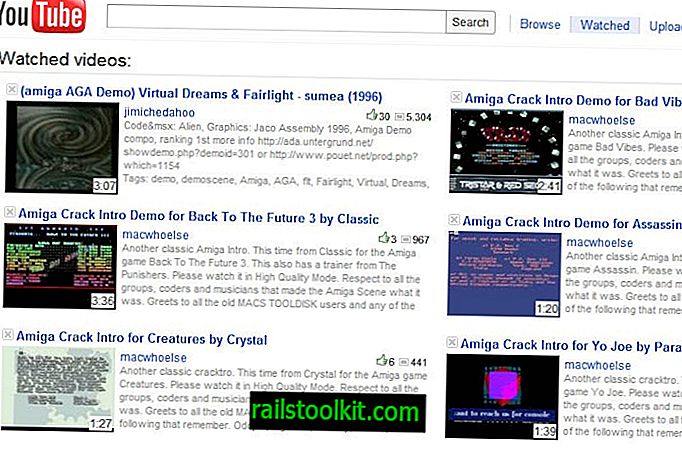Neatkarīgi no tā, vai esat tikko pabeidzis Windows 10 instalēšanu datorā vai pirmo reizi atjaunināts uz Windows 10, ir dažas lietas, kuras jūs varētu vēlēties; tas nav būtiskas programmatūras vai korekciju saraksts, bet gan būtiskas lietas, kas Windows administratoriem un lietotājiem būtu jāņem vērā. Lietpratīgi lietotāji, iespējams, tos zina.
Tie nav obligāti, bet gan vairāk kā piesardzības pasākumi, un tie ietver sistēmas dublēšanu, atjauninājumu instalēšanu, pārliecinoties, ka ir instalēti atbilstoši draiveri, lai visa aparatūra tiktu atpazīta un darbotos pēc iespējas pilnīgāk, un vēl kas cits.
Pamata lietas, kas jādara pēc tīras Windows 10 instalēšanas

Instalējiet visus atjauninājumus
Tā burtiski ir pirmā lieta, kas, manuprāt, jums jādara. Daži var dot priekšroku vispirms izveidot sistēmas dublējumu, un tā ir laba stratēģija, kā arī nodrošina atjaunošanas iespējas, ja atjauninājumi neizdodas.
Piezīme: ceļvedis ir paredzēts lielākajai daļai sistēmu. Daži Windows 10 lietotāji dod priekšroku saglabāt kontroli pār atjaunināšanu, un tas ir arī lieliski. Lai atjauninājumus instalētu tikai selektīvi, jūs varat izmantot trešo pušu rīkus.

Pārbaudiet atjauninājumus un instalējiet visus pieejamos. Jums vajadzētu atspējot Piegādes optimizācijas opciju (lejupielādēt atjauninājumus no citiem datoriem) no sadaļas Windows atjauninājumi sadaļas Papildu opcijas. Es ieteiktu nekavējoties aktivizēt Windows, nav jēgas to gaidīt. Operētājsistēmu var aktivizēt jau noteiktos apstākļos.
Pārbaudiet aparatūru
Sistēmā Windows ir daudz ielādētu draiveru, tāpēc datoram vajadzētu darboties lieliski. Bet, ja tā nav, draiverus var instalēt manuāli. Piemēram, ja GPU nedarbojas pareizi vai ierīce vispār netiek atpazīta vai darbojas pareizi.
Padoms . Ja jums ir grafikas karte, labāk lejupielādējiet draiveri no oficiālās vietnes. Man ir bijusi diezgan liela daļa no buggy Nvidia atjauninājumiem, kas man bija jāatrisina, izmantojot Display Driver Uninstaller.
Labs veids, kā pārbaudīt, vai visas lietas darbojas, ir atskaņot video. Pēc izvēles varat palaist Microsoft Edge (instalēt Ublock Origin) un straumēt YouTube videoklipu. Tam vajadzētu palīdzēt jums pārbaudīt, vai internets, tastatūra, pele, skaļruņi un grafiskā karte darbojas vienlaikus. Pievienojiet USB diskdzini, lai redzētu, vai arī porti darbojas. Neaizmirstiet pārbaudīt citas sastāvdaļas, piemēram, Wi-Fi adapteri un Bluetooth, ja jums tādas ir.
Dublējiet OS
Pēc tīras Windows instalēšanas tas ir vissvarīgākais solis. Daži var iebilst, ka tā ir pat pirmā lieta, kas jums jādara. Bet es labāk izvēlos instalēt atjauninājumus datorā un pēc tam attēlot disku.
Lai izveidotu datora C: diska dublējumkopiju, varat izmantot Windows iebūvēto dublēšanas un atjaunošanas rīku vai trešās puses programmu, piemēram, Macrium Reflect Free. Saglabājiet dublējuma attēlu citā diskā, piemēram, pārnēsājamā vai ārējā cietā diska. Es to nevaru uzsvērt pietiekami, ja, saglabājot to tajā pašā datora diskā, iespējams, nevarēsit tam piekļūt, ja disks / OS neizdodas.
Padoms . Pēc OS dublēšanas neaizmirstiet izveidot atkopšanas datu nesēju (USB zibatmiņu). Pēc dublējumprogrammas lejupielādes pilnībā izdzēsiet arī pārlūka datus.
Lietas, kas nav jādara pirms OS dublēšanas
Pagaidām vēl neinstalējiet programmatūru
Izņemot diska attēlveidošanas programmu, tīrā Windows operētājsistēmas instalācijā pirms OS dublēšanas nevajadzētu instalēt trešo pušu programmatūru. Pat pretvīrusu instalēšana var gaidīt, ja plānojat pārslēgties no Windows Defender uz citu drošības risinājumu.
Kāpēc tas ir tik svarīgi?
Dublēšana ir alternatīva iespēja, ja rodas problēmas. Pieņemsim, ka esat instalējis kādu programmatūru vai draiveri, un dators avarē. BSOD, iesaldēšana vai kaut kas cits. Un ja cietais disks avarē? Vai vēlaties pavadīt laiku operētājsistēmas un visu šo atjauninājumu atkārtotai instalēšanai, veicot vairākas atkārtotas sāknēšanas? Ko darīt, ja ļaunprātīga programmatūra inficē jūsu datoru? Jūs varētu dezinficēt datoru vai pat formatēt visu disku.
Windows atkārtota instalēšana ir sīks darbs, kas man daudzus ir sabojājis nedēļas nogalē. Bet jūs varat ietaupīt laiku, ja jums ir OS dublējums, it īpaši, ja tā ir tīra Windows 10 instalēšana. Jums jāsāk no nulles, netērējot stundas, lai atrisinātu problēmas.
Varat arī izveidot regulāras sistēmas dublējumus ar instalētu programmatūru, lai atgrieztos šajā stāvoklī, nevis operētājsistēmas sākotnējā tīrā pēcinstalācijas stāvoklī.
Kādi ir šī procesa mīnusi?
Vienīgais reālais iemesls ir tas, ka rezerves kopija noveco diezgan ātri. Microsoft regulāri izlaiž Windows atjauninājumus, protams, jūs zināt, kas ir Patch Saturday. Tātad, rezerves kopijā trūks šo atjauninājumu, ja atjaunosit, teiksim, pēc dažiem mēnešiem. Bet tā kā atjauninājumi ir kumulatīvi, pat nedaudz vecāka dublēšana joprojām var būt laba iespēja.
Iegūstiet ieradumu laiku pa laikam dublēt savu OS. Un neaizmirstiet paņemt jaunu dublējumu, pirms Microsoft izlaiž nozīmīgu OS atjauninājumu (oficiāli sauktu par funkciju atjauninājumu), no kuriem jaunākais ir Windows 10 versija 1903.
Citas lietas, kas jāņem vērā
- Palaidiet privātuma rīku, lai pielāgotu noteiktus Windows 10 iestatījumus, kas saistīti ar privātumu. Varat arī apmeklēt iestatījumus, lai tur veiktu pamata izmaiņas, nedarbinot rīku.
- Instalējiet programmatūru. Iepazīstieties ar mūsu labāko Windows programmatūru. Ja pamanāt, ka kaut kā trūkst, paziņojiet mums.
Es drīkstu izmantot to kā iespēju atgādināt, ka operētājsistēmas Windows 7 atbalsta termiņš beidzas 2020. gada janvārī.
Tagad jūs : kādas ir pirmās lietas, ko veicat pēc tīras Windows 10 instalēšanas.